이미지/텍스트의 겹침 순서 편집
Desktop Editor의 원본 페이지 편집 모드에서 이미지 및 텍스트(개체)의 겹침을 변경할 수 있습니다.
|
참고
|
|
Desktop Editor로 만든 목차 페이지를 업데이트하면 목차 페이지의 변경 사항이 손실됩니다.
겹침 순서가 변경되면 페이지의 모든 개체의 겹침 순서도 변경되고 실제 겹쳐질 개체가 영향을 받은 것 같아 보이지 않을 수 있습니다.
주석 모드의 경우 도구 모음에 표시된 도구 버튼으로 개체의 겹침 순서를 편집할 수 없습니다.
|
1.
작업 창에서 겹침 순서를 변경할 개체를 클릭합니다.
또는 마우스 포인터 선택 직사각형을 끌어 겹친 순서를 변경할 개체를 둘러쌉니다.
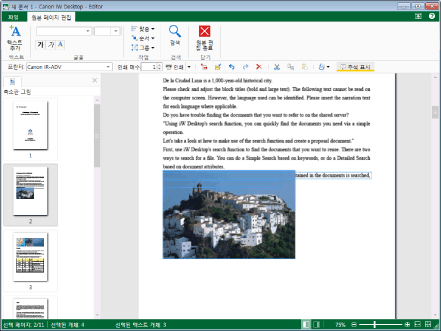
|
참고
|
|
키보드에서 [Shift] 또는 [Ctrl] 키를 누른 상태로 클릭하면 여러 개체를 선택할 수 있습니다.
작업 창에서 개체를 선택한 경우 선택한 개체의 합계 및 텍스트 개체 수가 상태 표시줄에 표시됩니다.
|
2.
리본 메뉴에서  (순서)를 클릭한 다음 겹침 순서를 선택합니다.
(순서)를 클릭한 다음 겹침 순서를 선택합니다.
 (순서)를 클릭한 다음 겹침 순서를 선택합니다.
(순서)를 클릭한 다음 겹침 순서를 선택합니다.또는 마우스 오른쪽 버튼을 클릭한 후 [순서]에서 겹침 순서를 선택합니다.
[맨 앞으로 가져오기]: 선택한 개체를 맨 앞으로 가져옵니다.
[맨 뒤로 보내기]: 선택한 개체를 맨 뒤로 가져옵니다.
[앞으로 가져오기]: 선택한 개체를 현재 위치에서 한 단계 앞으로 가져옵니다.
[뒤로 보내기]: 선택한 개체를 현재 위치에서 한 단계 뒤로 가져옵니다.
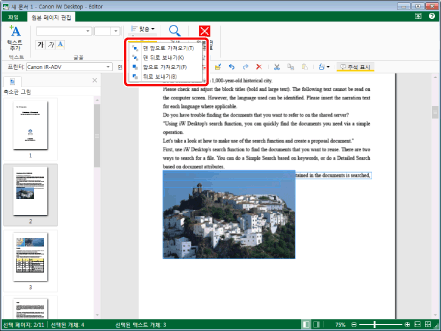
선택한 개체의 겹침 순서가 변경됩니다.
|
참고
|
|
일반 개체와 마찬가지로 그룹으로 만들어진 개체의 겹침 순서를 구성할 수도 있습니다.
|